windows8以上的系统,在我们升级电脑之后,远程桌面连接报错,报错信息如下:
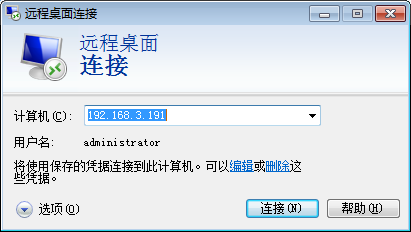
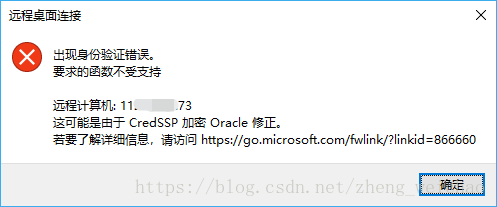
解决办法:
注册表中增加CredSSP目录即可以解决问题。
具体操作:
步骤一:win+R键打开运行,输入regedit,确定!
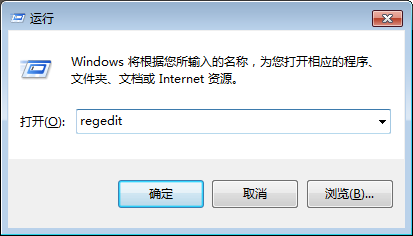
步骤二:打开注册表编辑器,创建文件夹如下:
备注:1、创建CredSSP方法:在System文件夹上右击——新建——项——重命名;2、创建Parameters方法:在CredSSP文件夹上右击——新建——项——重命名。


步骤三:选中文件夹Parameters在文件夹上右击——新建——DWORD(32-位)值(D)——修改名称为AllowEncryptionOracle——右击——修改数据为2。
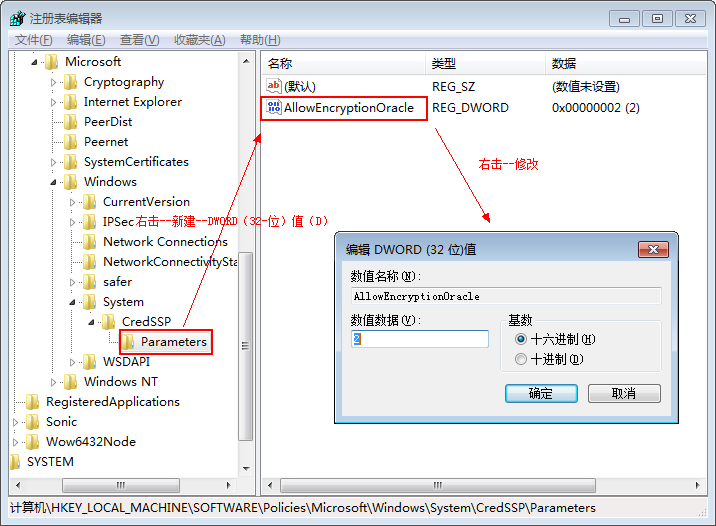
步骤四:成功!

